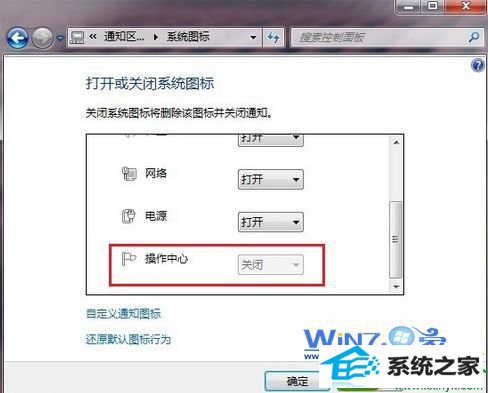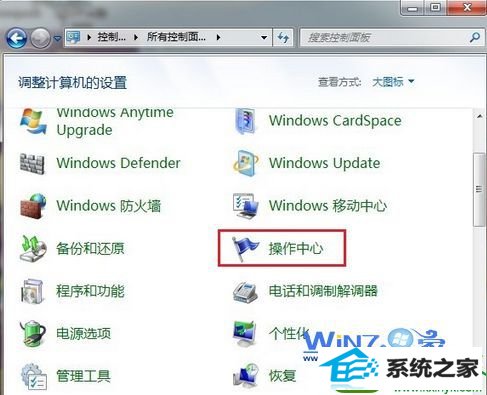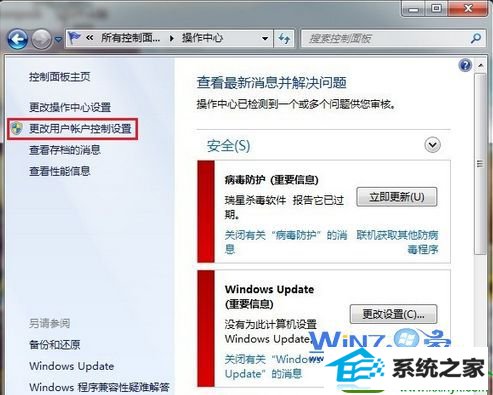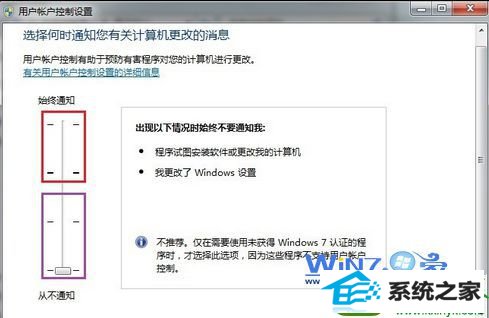大师操作win10系统通知区域中的系统图标“操作中心”显示灰色的技巧
发布时间:2019-10-25 06:59 作者:win10 64位系统 来源:http://www.win10jihuo.com
今天和大家分享一下win10系统通知区域中的系统图标“操作中心”显示灰色问题的解决方法,在使用win10系统的过程中经常不知道如何去解决win10系统通知区域中的系统图标“操作中心”显示灰色的问题,有什么好的办法去解决win10系统通知区域中的系统图标“操作中心”显示灰色呢?小编教你只需要1、打开控制面板,点击打开“操作中心”项; 2、在打开的操作中心界面中,点击窗口左侧的“更改用户账户控制设置”项;
点击“更改用户账户控制设置”项就可以了;下面就是我给大家分享关于win10系统通知区域中的系统图标“操作中心”显示灰色的详细步骤::
推荐:
操作中心显示灰色图:
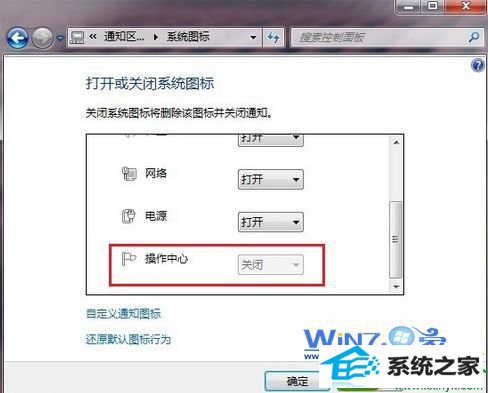
解决步骤:
1、打开控制面板,点击打开“操作中心”项;
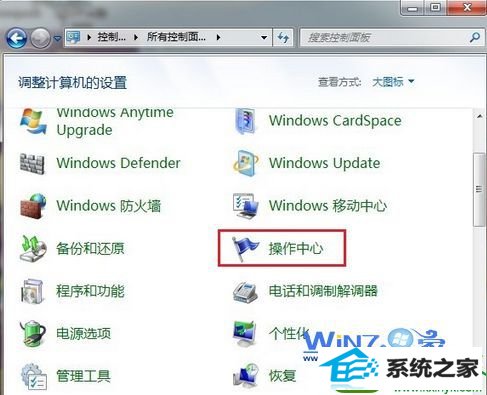
2、在打开的操作中心界面中,点击窗口左侧的“更改用户账户控制设置”项;
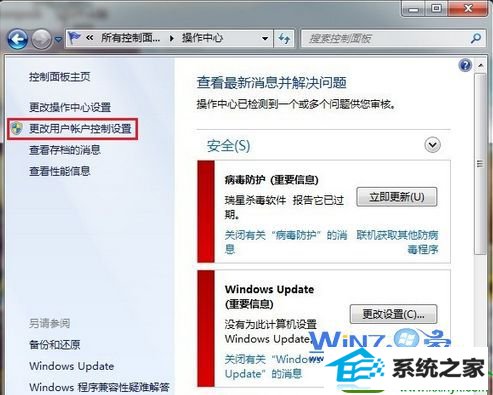
3、在用户账户控制设置界面中,发现被设置为不推荐项,这里将始终通知级别重新调为上两档,然后重启计算机即可,就可以重新打开操作中心了。
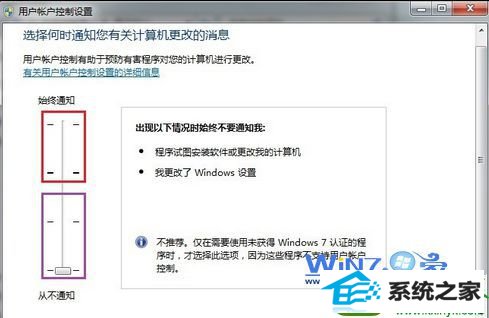
通过上面的方法就可以解决win10通知区域中的系统图标“操作中心”显示灰色的问题了,遇到一样情况的朋友们可以试试看哦,更多精彩内容尽在哦。